在现代办公环境中,多台电脑之间的文件与资源协同已成为常态,无论是家庭内部的数据交换,还是小型团队的协作需求,实现两台电脑之间的高效共享都显得尤为重要,本文将系统介绍几种常见的共享方式,并分析其适用场景及操作要点。
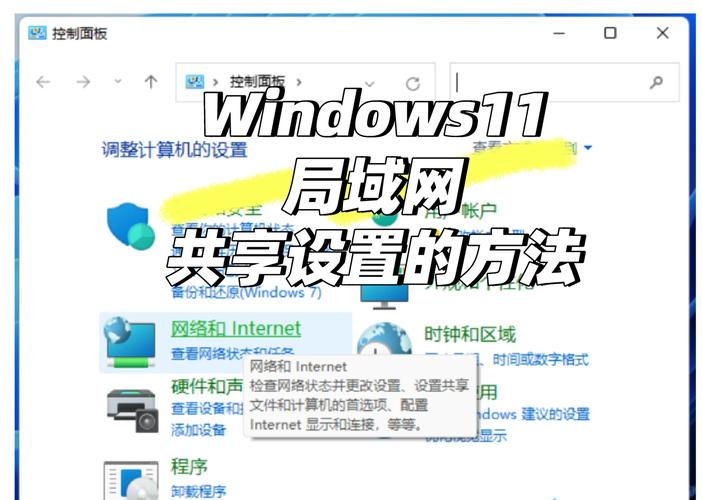
局域网文件共享
基于局域网的文件共享是最传统且稳定的方式之一,通过路由器或交换机将两台电脑置于同一网络下,即可进行配置,在Windows系统中,可通过“网络和共享中心”启用网络发现与文件共享功能,并设置共享文件夹权限,macOS用户则可通过“系统偏好设置-共享”开启文件共享选项,并指定文件夹权限,需要注意的是,同一网络下的设备需处于相同工作组(Windows)或通过同一账户认证(macOS),以避免访问权限冲突。
直接电缆连接
对于无网络环境或需要高速传输的场景,可通过网线直连实现数据共享,使用一根交叉网线(现已多数被自动识别网线替代)连接两台电脑的网口,手动配置IP地址为同一网段(例如192.168.1.1和192.168.1.2),之后即可通过IP地址互访共享资源,这种方式传输速率高且稳定性强,适合大文件传输或临时协作。
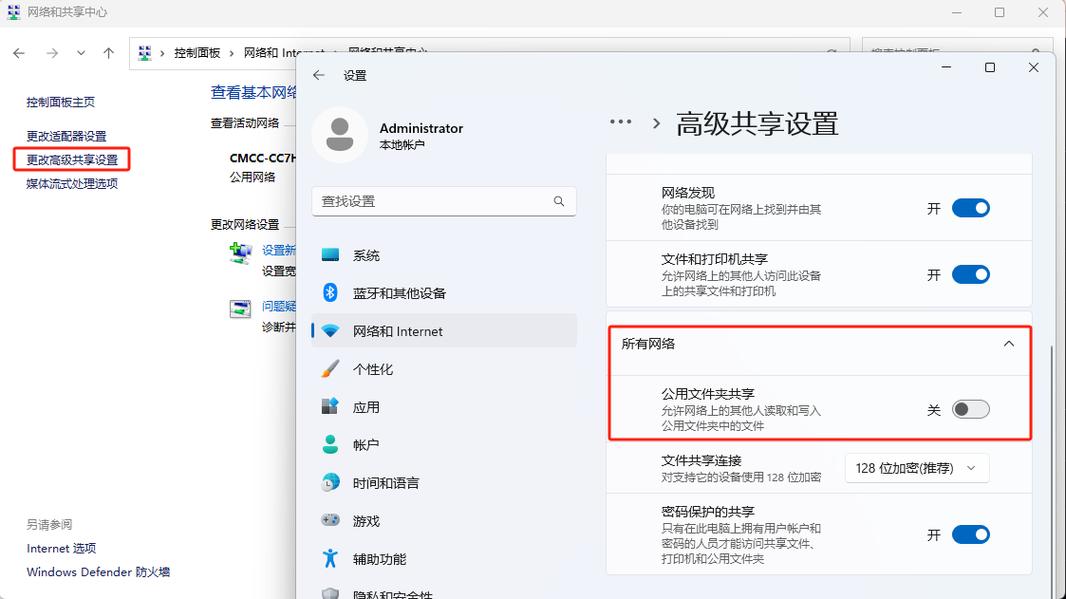
移动存储介质中转
若共享频率较低或网络环境受限,可采用移动硬盘、U盘等物理介质进行中转,虽然操作步骤相对繁琐,但安全性较高,且无需依赖网络环境,建议定期对移动存储设备进行病毒扫描,避免交叉感染。
第三方工具辅助
近年来,各类跨平台传输工具极大简化了共享流程,如安装局域网传输软件(如飞鸽传书、Send Anywhere),或利用云存储工具(如百度网盘、Dropbox)进行中转同步,这类工具通常支持多端同步、离线下载等功能,但需注意数据隐私保护及网络稳定性。
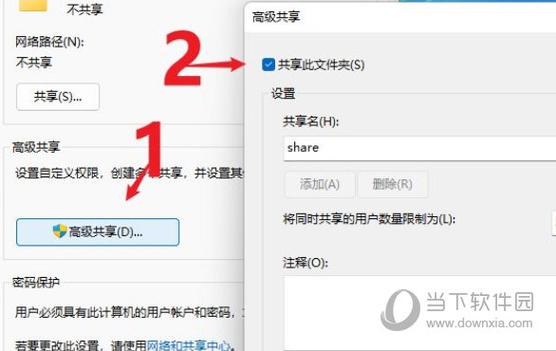
远程桌面与协同操作
除文件共享外,有时需直接操作另一台电脑,Windows系统内置的远程桌面功能(需专业版以上)或开源工具如TeamViewer均可实现跨设备控制,此类方式对网络带宽要求较高,但适合远程技术支持或协同办公。
在实际操作中,需根据设备系统版本、网络环境及安全需求选择合适方案,Windows与macOS混用时建议采用兼容性较好的SMB协议;涉及敏感数据时则应启用加密验证或使用物理隔离方案,定期更新系统补丁、关闭非必要共享端口、设置复杂密码等基础安全措施也不容忽视。
从技术演进角度看,电脑共享方式正从有线向无线、从本地向云端发展,未来随着5G和Wi-Fi 6技术的普及,跨设备协同将更加高效无缝,但无论技术如何变革,核心始终在于平衡便捷性与安全性——既要满足高效协作的需求,也要筑牢数据保护的防线,作为使用者,我们应当主动学习新技术,同时保持对数据安全的敬畏之心。









评论列表 (0)